نحوه درج تصویر در وبلاگ و سایت

شاید وبلاگ و وبلاگ نویسی یا انتشار محتوا در سایت های وب در نگاه اول کاری ساده و راحت به نظر برسد اما کافی است وارد این فضا شویم تا کم کم با سختی های آن دست و پنجه نرم کرده به دشواری های کار نیز در کنار شیرینی مدیریت وبلاگ و سایت پی ببریم، هرچند این موضوع تا حدود زیادی نسبی است و به میزان آشنایی ما با مسائل فنی دنیای فناوری و تجربه قبلی در این زمینه بستگی دارد اما در هر سطحی که باشیم هیچ کدام از ما بی نیاز از آموزش و فراگیری آموخته های جدید نیستیم، به هر صورت در این مطلب می خواهیم به یکی از رایج ترین مشکلات وبمسترها و بخصوص وبلاگ نویسان بپردازیم که مبحث نحوه درج و نمایش تصویر در وبلاگ و سایت است، درج و نمایش تصویر در صفحات وب نیازمند رعایت اصول و انجام مراحل گام به گامی است که در ادامه این آموزش در حد امکان شرح داده می شود.
شیوه های درج تصویر در وبلاگ و سایت
در مورد قرار دادن تصاویر در وبلاگ و سایت باید بین دو مورد تفکیک قائل شویم:
- حالت اول زمانی است که تصویر مورد نظرمان در صفحه ای دیگر در فضای وب و به صورت آنلاین قرار دارد، به طور مثال تصویری که در مطالب وبلاگ یا سایت دیگری درج شده است.
- حالت دوم زمانی است که تصویر بر روی هارددیسک کامپیوتر، حافظه گوشی تلفن همراه یا بر روی ابزارهای جانبی مانند فلش مموری ها وجود دارد و هنوز در فضای وب قرار نگرفته است.
در ادامه به صورت موردی هر کدام از این دو حالت را بررسی می کنیم.
کپی و درج تصویر از صفحه وب در وبلاگ و سایت
تصاویر در وب تنها در صورتی قابل روئیت هستند که بر روی یک سرور آنلاین آپلود شده و در دسترس باشند، به همین دلیل روش کپی تصاویر از صفحات دیگر معمولا توصیه نمی شود چرا که ممکن است آن فایل بعدا توسط مدیر سایت یا وبلاگ اصلی حذف گردد و در نتیجه منبع تصویر از دست رفته و کپی آن در سایت یا وبلاگمان نیز نمایش داده نشود، از طرفی برخی تصاویر دارای حقوق مولف (Copyright) هستند که اصول و اخلاق حرفه ای حکم می کند تا حد امکان سعی کنیم محتوایی جدید ساخته و از کپی برداری صرف اجتناب نمائیم، به هر صورت محض اطلاع بیشتر این شیوه را در ادامه آموزش می دهیم.
اکثر کاربران تصاویر را به صورت مستقیم از صفحه مبداء کپی (Copy) و در محیط ویرایشگر ارسال مطالب درج (Paste) می کنند، این شیوه اگرچه کاربردی است اما روش بهینه نیست و بهتر است درج تصویر به صورت کپی آدرس URL عکس و تنظیم آن در قسمت ویرایشگر ارسال مطالب باشد، همانطور که پیش تر گفتیم هر تصویری که در وب می بینیم بر روی سرور آنلاین قرار دارد و آدرس کامل آن معمولا با کلیک راست بر روی عکس و مشاهده Image Info بدست می آید، به طور مثال آدرس URL یک عکس فرضی ممکن است به صورت زیر باشد:
http://yoursite.com/image/example.jpg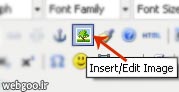
در این قسمت معمولا پنجره کوچکی جهت اعمال تنظیمات تصویر نمایش داده می شود که در فیلد URL آن آدرس کامل تصویر و در قسمت Description و Title توضیحات و عنوان تصویر را درج می کنیم (شکل و نحوه این تنظیمات ممکن است در سرویس ها و برنامه های مختلف اندکی متفاوت باشد)، در گام آخر موارد درج شده را با زدن دکمه مربوطه تایید می کنیم، اگر همه چیز را درست انجام داده باشیم تصویر مورد نظر در ویرایشگر ارسال مطلب مشاهده خواهد شد.
نکته: برای اطمینان از صحیح بودن آدرس URL تصویر، اگر آن را به صورت مستقیم در نوار آدرس مرورگر وارد کرده و دکمه Inter یا Go را بزنیم تصویر از روی سرور میزبان بارگذاری شده و در صفحه مرورگر نمایش داده خواهد شد، اگر این اتفاق رخ ندهد به احتمال زیاد آدرس URL صحیح نیست.
درج تصویر در وبلاگ و سایت از حافظه های شخصی
شیوه دیگر درج و نمایش تصویر در فضای وب آپلود آن از هارددیسک کامپیوتر، تلفن همراه، فلش مموری ها و در کل حافظه های شخصی بر روی فضای ذخیره سازی سرورهای آنلاین است، این روش درج و انتشار تصاویر در وبلاگ و سایت با شیوه ای که در بالا توضیح داده شد در چند گام اولیه فرق می کند، تفاوت این روش با شیوه کپی تصویر در این است که در اینجا باید عکس خود را ابتدا در وب بر روی سروری آنلاین آپلود کنیم، یعنی ابتدا فایل را به یک کامپیوتر متصل به شبکه جهانی انتقال دهیم که به این کار در اصطلاح آپلود می گویند (نقطه مقابل دانلود)، آپلود معمولا از دو طریق امکانپذیر است:
- استفاده از سرور و فضای خریداری شده (هاست):
با جستجو در موتورهای جستجو به شرکت های معتبر و ترجیحا خوشنام ارائه دهنده خدمات میزبانی وب مراجعه کرده و پس از ثبت نام بر اساس میزان فضای مورد نیاز یکی از پلان های ارائه شده را انتخاب و برای یک سال یا بیشتر خریداری می کنیم، در این شیوه معمولا باید یک دامنه (آدرس اینترنتی) شخصی نیز خریداری و به هاست خود متصل نمائیم، به طور مثال برای ثبت دامنه های با پسوند ir باید به آدرس زیر مراجعه کنیم:
nic.ir- استفاده از سرویس های رایگان میزبان فایل (سایت های ارائه دهنده خدمات آپلود رایگان فایل):
با جستجوی عباراتی چون "میزبانی فایل وبلاگ"، "آپلود رایگان"، فضای رایگان آپلود" و... در موتورهای جستجو و پس از تحقیق و بررسی کافی یکی از سایت های معتبر ارائه دهنده خدمات میزبانی رایگان فایل را انتخاب و در صورت نیاز ثبت نام می کنیم، این شیوه اغلب مورد استفاده وبلاگ نویسان قرار می گیرد و متاسفانه با توجه به کیفیت پائین سرویس دهی برخی سایت های میزبان شاهد مشکلات زیادی در این زمینه هستیم که به همین دلیل در انتخاب برند مناسب باید دقت و تحقیق کافی کنیم.
در هر دو شیوه فوق فایل مورد نظر باید ابتدا به سرور منتقل شود و سپس آدرس URL کامل آن در اختیارمان قرار گیرد، این آدرس در هاست شخصی با دنبال کردن دایرکتوری فایل و در سرویس دهنده های رایگان معمولا توسط خود سرویس دهنده قابل دریافت است، مثال:
http://yoursite.com/user/image/example.jpgاز این مرحله به بعد شبیه آنچه پیشتر گفتیم می باشد، یعنی در قسمت ویرایشگر مطلب کلیک، آیکن مربوط به ورود تصویر را انتخاب و در نهایت پس از انجام تنظیمات لازم دکمه تائید را فشار می دهیم.
کد HTML درج تصویر در وبلاگ و سایت
برای آنهایی که همیشه دوست دارند سر از زیر و بم مسائل در آورند معمولا تکیه صرف بر امکانات اولیه ویرایشگر مطلب سیستم مدیریت سایت و وبلاگ قانع کننده نیست، از طرفی گاهی نیاز به اعمال تنظیمات بیشتر و رفع ایرادات سبب می شود که دست به ویرایش سورس کدهای HTML بزنیم، چرا که تصاویر درج شده در محیط ویرایشگر مطلب نهایتا به صورت کد در صفحات وب منتشر می شوند.
در HTML از تگ img برای درج تصویر استفاده می شود، تگ img را معمولا خاصیت های src، alt، title، width، height و border همراهی می کنند، مثال زیر نمونه کد تصویری با ابعاد 200 در 200 پیکسل را با حاشیه صفر نشان می دهد:
<img src="http://yoursite.come/image/example.jpg" alt="Image" title="Image" width="200" height="200" border="0">نکاتی که در مورد درج تصاویر در وبلاگ و سایت باید رعایت کنیم
در پایان این آموزش بد نیست نکات زیر را نیز در خصوص درج تصویر در وبلاگ و سایت به خاطر داشته باشیم:
- از درج تصاویر خیلی حجیم (به طور مثال بیش از یک مگابایت) در وب خودداری کنیم، این نوع تصاویر علاوه بر اشغال میزان زیادی از فضای سرور، موجب بارگذاری طولانی مدت و به زحمت افتادن کاربران می شوند.
- از تصاویر خام که حجم و ابعاد پیکسلی بسیار زیادی دارند استفاده نکنیم، تصاویر گرفته شده با دوربین عکاسی یا تلفن همراه را ابتدا با برنامه های گرافیکی مانند فتوشاپ ویرایش کرده و از نظر حجم و ابعاد کاهش دهیم.
- از تغییر اندازه تصاویر پس از درج در محیط ویرایشگر مطلب اجتناب کنیم، این کار موجب می شود تا تصویر از فرم و ابعاد طبیعی خود خارج شود، از طرفی باعث کاهش رتبه وبلاگ یا سایتمان در موتورهای جستجو شده و در هنگام نمایش لیست جستجو یک فاکتور منفی خواهد بود.
- حتما برای تصاویر خود از تگ alt (متن جایگزین تصویر) و اندازه عرض و ارتفاع استفاده کنیم، اهمیت این کار در کمک به استاندارد شدن کدنویسی صفحه و بالا رفتن اعتبار وبلاگ و سایت نزد موتورهای جستجو نهفته است.
- از کپی تصاویر دیگران تا حد امکان پرهیز کنیم و در صورت کپی برداری حتما لینک و نام سایت یا وبلاگ منبع را ذکر نمائیم.
- از به کار بردن تصاویر بیش از اندازه در یک صفحه خودداری کنیم، اجتناب از این کار موجب بارگذاری سریع تر مطالبمان خواهد شد.
- تصاویر با پهنای پیکسلی بزرگتر از قالب خود در وبلاگ و سایت قرار ندهیم، عدم توجه به این مسئله ممکن است سبب نمایش به هم ریخته ظاهر قالب شود، البته استفاده از شیوه های نوین طراحی وب مانند قالب های واکنش گرا (Responsive) می تواند راه حل این مشکل باشد.
دسته بندی: مهارتهای وب » وبلاگ نویسی
برچسب ها: وبلاگ نویسی
نحوه قرار دادن فاوآیکن (Favicon) در نوار آدرس سایت و وبلاگ
محافظت از مطالب وبلاگ در مقابل کپی غیر مجاز!
پلیر قدرتمند، ساده و زیبا برای پخش آهنگ در وب
اشتباهات رایج در وبلاگ نویسی غیر حرفه ای!
فوت و فن وبلاگ نویسی حرفه ای چیست؟!
دیدگاه
امیرعلی
۱۱:۰۱ ۱۳۹۲/۱۰/۰۵
سلام
من عکس رو آپلود میکنم و بعد لینکش رو کپی می کنم اما بعدش نمی دونم کجا و با چه گزینه ای کپیش کنم
من میرم تو وبلاگم و پس از کلیک راست این گزینه رو میزنم Go to Copied address
و فقط عکس رو به من نشون میده
اصلا اون گزینه هایی که شما گفتید نمیان!
ممنون میشم اگه راهنماییم کنید
من عکس رو آپلود میکنم و بعد لینکش رو کپی می کنم اما بعدش نمی دونم کجا و با چه گزینه ای کپیش کنم
من میرم تو وبلاگم و پس از کلیک راست این گزینه رو میزنم Go to Copied address
و فقط عکس رو به من نشون میده
اصلا اون گزینه هایی که شما گفتید نمیان!
ممنون میشم اگه راهنماییم کنید
لطفا آموزش را به دقت مطالعه کنید:
پس از آپلود و کپی لینک فایل، در قسمتی از مطالب (در ویرایشگر ارسال مطالب) که مایل هستید، کلیک کنید و آیکن ورود تصویر (معمولا به شکل یک منظره کوچک) را انتخاب و پس از انجام تنظیمات لازم، آن را تایید کنید.
پس از آپلود و کپی لینک فایل، در قسمتی از مطالب (در ویرایشگر ارسال مطالب) که مایل هستید، کلیک کنید و آیکن ورود تصویر (معمولا به شکل یک منظره کوچک) را انتخاب و پس از انجام تنظیمات لازم، آن را تایید کنید.
maryam
۲۲:۰۸ ۱۳۹۲/۰۹/۲۲
سلام من میخوام داخل ادامه مطلب عکس بذارم . عکس ها رو اپلود کردم و ادرسشون رو وقتی میزنم نشون نمیده. لطفا راهنمایی کنین
جوابتون رو واسم ایمیل بزنین
ممنون
جوابتون رو واسم ایمیل بزنین
ممنون
آدرس عکس را در چه قسمتی وارد می کنید؟ (کمی بیشتر توضیح دهید) لطفا یک نمونه از آدرس ها را نیز جهت بررسی درج کنید!
۲۰:۱۴ ۱۳۹۲/۰۸/۲۸
سلام چگونه می شود به جای لینک سوالات خود تصویر از پی دی اف یا عکسی قرار دهیم خواهشمندم راهنمایی کنید
با استفاده از دکمه Print Screen SysRq و فتوشاپ یا با نرم افزارهای تصویربرداری از مانیتور، می توانید از محتوای فایل PDF تصویر تهیه کرده و با استفاده از دنبال کردن مراحل گفته شده در آموزش حاضر، فایل را در وب منتشر کنید.
۰۲:۰۴ ۱۳۹۲/۰۸/۱۸
يه سلام ويژه و يه خسته نباشيد ويژه تر خدمت شما ...
يه سوال داشتم از خدمتتون ، چجوري ميشه براي تصويري كه براي پست انتخاب ميشه و قرار ميديم ويژه گي alt انتخاب كنيم؟
راستش يه تست از سئو قالبم زدم رو 90 درصد بود و تنها ايرادي كه گرفت همين alt تصاوير براي پست بود كه اگه راهنمايي كنيد با كمك شما اون رو برطرف كنم...
اينم بگم از يه كدي كه تصاوير ديگه وبلاگم رو alt كردم استفاده كردم و ظاهرآ درست شد اما پست بهم خورد ، منظورم از بهم خورد اينه كه نصفه جمله تو و سطر اوله نصف ديگه ش سطر دوم...
از ويرايش قالب هم اومدم اقدام كنم تگ img نداره قالبم...
ممنون ميشم اگه راهنمايي كنيد...
يه سوال داشتم از خدمتتون ، چجوري ميشه براي تصويري كه براي پست انتخاب ميشه و قرار ميديم ويژه گي alt انتخاب كنيم؟
راستش يه تست از سئو قالبم زدم رو 90 درصد بود و تنها ايرادي كه گرفت همين alt تصاوير براي پست بود كه اگه راهنمايي كنيد با كمك شما اون رو برطرف كنم...
اينم بگم از يه كدي كه تصاوير ديگه وبلاگم رو alt كردم استفاده كردم و ظاهرآ درست شد اما پست بهم خورد ، منظورم از بهم خورد اينه كه نصفه جمله تو و سطر اوله نصف ديگه ش سطر دوم...
از ويرايش قالب هم اومدم اقدام كنم تگ img نداره قالبم...
ممنون ميشم اگه راهنمايي كنيد...
می توانید در هنگام ارسال مطلب، گزینه نمایش به صورت کد HTML را فعال و از این قسمت خاصیت alt را به تصاویر خود اضافه کنید.
۱۷:۳۵ ۱۳۹۲/۰۶/۲۲
سلام میخوام سمت چپ وبم عکس های کوچک بذارم . زیر امار سایت یا جمله های تصادفی. اصلا میشه اگه میشه چه جوری. لطفا راهنماییم کنین
باید با نحوه درج تصویر به صورت کدهای HTML و تگ img آشنایی داشته باشید، سپس می توانید در قسمت کدهای اختصاصی کاربر یا در قالب وبلاگ این کار را انجام دهید.
محمدصادق
۱۵:۲۷ ۱۳۹۲/۰۶/۰۴
سلام می خوام تو وبلاگم اهنگ بذارم اما نمیشه کمکم کن
لطفا سوالات و مشکلاتتان را با توضیح دقیق و در مطلب مربوط به آن مطرح کنید، آموزش های مختلفی در زمینه درج و پخش آهنگ در سایت وجود دارد، کافی است عبارت "آهنگ" را در قسمت جستجو وارد کنید.
۰۰:۲۹ ۱۳۹۲/۰۵/۱۷
سلام خسته نباشید
وقتی روی عکس راست کلیک می کنیم یک سری گزینه میاد کدوم رو باید انتخاب کنید
ببخشید ولی تازه واردم دیگه
وقتی روی عکس راست کلیک می کنیم یک سری گزینه میاد کدوم رو باید انتخاب کنید
ببخشید ولی تازه واردم دیگه
در مرورگر های مختلف، منوی نمایش اطلاعات و آدرس فایل عکس فرق می کند، به طور مثال در مرورگر فایرفاکس گزینه View Image Info بدین منظور به کار می رود.
۰۰:۴۳ ۱۳۹۲/۰۵/۰۶
با سلام
لطفاً مرا راهنمایی کنید که چکار کنم تا با کلیک بر روی لینک های عمومی ، آنها در یک صفحۀ جدید باز شوند ، نه در صفحۀ اصلی وبلاگم .
با تشکر
لطفاً مرا راهنمایی کنید که چکار کنم تا با کلیک بر روی لینک های عمومی ، آنها در یک صفحۀ جدید باز شوند ، نه در صفحۀ اصلی وبلاگم .
با تشکر
باید قالب وبلاگ خود را ویرایش کنید، قسمت مربوط به ایجاد لینک های عمومی را پیدا کرده و برای تگ a یک مقدار target با مقادیر blank تعریف کنید، مثال:
<a target="_blank" href="#" title="عنوان لینک"></a>۱۸:۱۳ ۱۳۹۲/۰۴/۳۰
سلام خسته نباشید من اصلا متوجه نشدم
لطفا آموزش را گام به گام و با دقت مطالعه نمائید، در صورتی که همچنان قادر به درج تصویر نبودید، اطلاعات عمومی وب خود را افزایش دهید.
۲۱:۰۹ ۱۳۹۲/۰۴/۱۸
سلام من تمام مراحلي كه گفته بوديد را انجام دادم اما باز عكسام تو وبم نشون داده نميشن به جاي عكسها ضربدر مياد ممنون ميشم اگه كمكم كنيد
لطفا یک مطلب آزمایشی به همراه عکس در وبلاگ خود درج کنید، سپس اطلاع دهید تا بررسی شود.
۱۹:۲۴ ۱۳۹۲/۰۳/۲۱
سلام
یه چند ماهیه که تو پست مطلب وبلاگم اون گزینه هایی که مربوط به تغییر رنگ و اندازه متن هست رو نشون نمیده یا تصویرهایی که میذارم رو تو ویرایش نشون نمیده (تو خود وبلاگ نشون میده) و بجاش یه سری کدها رونشون میده مثل متن زیر
یه چند ماهیه که تو پست مطلب وبلاگم اون گزینه هایی که مربوط به تغییر رنگ و اندازه متن هست رو نشون نمیده یا تصویرهایی که میذارم رو تو ویرایش نشون نمیده (تو خود وبلاگ نشون میده) و بجاش یه سری کدها رونشون میده مثل متن زیر
<FONT size=3> <FONT color=#33cc99>عشق</FONT> بهانه <FONT color=#ff3366>اغاز</FONT> بود</FONT>
<P></P>
<P><FONT size=3> <FONT color=#ff3333>اغاز</FONT> قشنگترين صبحدمان زندگي</FONT></P>
<P><FONT size=3> <FONT color=#33cc99>عشق</FONT> بهانه <FONT color=#33ff00>سبز</FONT> با هم زيستن بود...</FONT></P>
<P><IMG alt="" src="http://pix2pix.org/my_unzip/1286651286101123image014.jpg"></Pابتدا مرورگر خود را ارتقا دهید یا از مرورگر دیگری استفاده کنید، اگر مشکل همچنان باقی بود، در سیستم دیگری نیز تست کنید (ترجیحا با ISP متفاوت)، اگر این مشکل در سیستم دیگر نیز وجود داشت، ایراد از سایت بلاگفا است.
نفس
۱۰:۲۸ ۱۳۹۲/۰۳/۰۲
من میخوام عکسی رو در جای خاصی از وبم بذارم ولی هر کاری میکنم نمیشه لطفا بگین چی کار کنم؟؟
سوالتان واضح نیست! کد را در چه قسمتی درج می کنید، از چه کدی استفاده می کنید؟ آدرس تصویر مورد نظر چیست و در چه سایتی آپلود شده؟ از چه سرویس دهنده وبلاگ یا برنامه مدیریت سایت استفاده می کنید؟
نسترن
۱۰:۱۵ ۱۳۹۲/۰۳/۰۱
برای اینکه با کدنویسی درج تصویر کنم چه کنم؟ میخوام داخل یه پستی تصویر بذارم کجای کد html باید کد مربوط به درج تصویر رو وارد کنم؟
هر کجا که مناسب بود! وقتی سورس کدها را نگاه می کنید، در کنار کدها، مطالب نیز مشخص هستند، در کنار مطلب مورد نظر وارد کنید، برای ایجاد خط جدید هم می توانید از تگ
<br>نسترن
۰۹:۳۸ ۱۳۹۲/۰۳/۰۱
بازم سلام
به میهن بلاگ اطلاع دادم جواب داد که آدرس تصویر رو در قسمت ارسال مطالب وارد کن.
این کار رو هم کردم اما باز تصویر درج نشد
دوباره بهش پیام دادم جواب نداد
کلافه شدم. چه کنم؟
به میهن بلاگ اطلاع دادم جواب داد که آدرس تصویر رو در قسمت ارسال مطالب وارد کن.
این کار رو هم کردم اما باز تصویر درج نشد
دوباره بهش پیام دادم جواب نداد
کلافه شدم. چه کنم؟
آدرس تصویر را به طور مستقیم در نوار آدرس مرورگر وارد و دکمه Enter را بزنید، اگر تصویر نمایش داده نشد، پس ایراد از آدرس یا سرور آن است، اما اگر تصویر نمایش داده شد، ممکن است ایراد از مرورگر و فعال نبودن به فرض جاوا اسکریپت در آن باشد، از یک مرورگر دیگر استفاده کنید، اگر با این حال مشکل حل نشد، لطفا آدرس تصویر را درج کنید تا بیشتر بررسی شود.
نسترن
۱۱:۳۶ ۱۳۹۲/۰۲/۳۰
سلام
من در بخش درج تصویر آدرس تصویر رو میذارم وقتی میزنم پیش نمایش چیزی نمیاد. ثبت را هم که میزنم اصلا تصویری درج نمیشه!
گفتید به پشتیبانی میهن بلاگ اطلاع بدم. چطوری؟ لطفا راهنماییم کنید.
من در بخش درج تصویر آدرس تصویر رو میذارم وقتی میزنم پیش نمایش چیزی نمیاد. ثبت را هم که میزنم اصلا تصویری درج نمیشه!
گفتید به پشتیبانی میهن بلاگ اطلاع بدم. چطوری؟ لطفا راهنماییم کنید.
از بخش تماس با ما که در صفحه اول میهن بلاگ در قسمت فوتر (پائین) قرار دارد استفاده کنید.

- به سوالات کلی، زمانبر، مبهم و مشکلاتی که تلاشی برای رفع آنها نکرده باشید پاسخ مختصر داده شده یا به بخش برنامه نویسی اختصاصی ارجاع داده می شوند.
- کدها و اسکریپت های طولانی را ترجیحا در یک صفحه وب آنلاین یا به صورت حساب موقت و آزمایشی قرار دهید تا امکان بررسی دقیق مشکل و خطایابی میسر باشد.
- تمام دیدگاه های ارسالی خوانده شده و برای هر کاربر مدت زمان لازم جهت پاسخگویی در نظر گرفته می شود، لطفا از طرح سوالات متعدد در بازه زمانی کوتاه خودداری کنید.